כיצד לתקן OBS לאפי? 10 פתרונות והחלופה הטובה ביותר
תמיד השקעת את ליבך בהקמת זרם OBS המושלם, אבל הפעם, פגשת רק OBS מפגר. הרגעים המתסכלים האלה, כמו גמגומים במשחק, ניתוק הקול שלך וכו', יכולים להשפיע על הצופים שלך. איך אתה יכול לתקן OBS לאגר, אם כך? החדשות הטובות הן שפיגור OBS אינו בעיה בלתי פתירה; בין אם נגרם על ידי הגדרות שגויות, מנהלי התקנים מיושנים וכו', הפוסט הזה משחרר את עשרת התיקונים לבעיית 'OBS בפיגור' שלך. חזור למסלול מיד!
רשימת מדריכים
5 סיבות שמסבירות מדוע OBS לאגי כיצד לתקן השהיית OBS ופריימים שנפלו טבלת השוואה ל-10 פתרונות לתיקון OBS לאחור OBS עדיין בפיגור? קבל אלטרנטיבה טובה יותר של OBS טיפים להפיכת OBS לרוץ חלק יותר5 סיבות שמסבירות מדוע OBS לאגי
OBS Studio הוא כלי פנטסטי לסטרימרים ויוצרי תוכן, אבל לפעמים זה יכול להיות מתסכל. אז, לפני שתסתכם לעשרת הפתרונות לתיקון OBS לאחור, חקור תחילה את חמשת הגורמים הנפוצים לפיגור OBS:
• משאבי מערכת לא מספיקים. אם מערכת המחשב שלך עמוסה יתר על המידה, הדברים הולכים להיות מבולגנים. מכיוון ש-OBS זקוק לכוח עיבוד כדי לקודד וידאו ואודיו, אם המעבד, ה-RAM וה-GPU מתקשים, השהיית OBS בעת משחק וסטרימינג יקרה.
• בעיות רשת. לא רק שהמחשב שלך צריך לעבד את הזרם, אלא שהוא גם צריך לשלוח אותו לקהל שלך. חיבור איטי יכול להוביל לפיגור ושחרור פריימים.
• הגדרות OBS שגויות. התוכנית החינמית והקוד פתוח ניתנת להתאמה אישית רבה; ייתכן שבחרת בהגדרות הלא נכונות שהעמיסו על המערכת שלך והביאו לפיגור.
• OBS ודרייברים מיושנים. כמו כל תוכנה, יש לעדכן OBS ומנהלי התקנים. גרסאות ישנות יותר כוללות באגים ובעיות תאימות שגורמות לבעיות ביצועים, כגון פיגור.
• התנגשויות תוכנה. לרוב, הפעלת תוכניות ברקע עלולה להפריע לסטרימינג ב-OBS. הם יכולים להיות עתירי משאבים ולגרום לקונפליקטים.
כיצד לתקן השהיית OBS ופריימים שנפלו
בעוד ש-OBS לאגר יכול להיות מתסכל, ישנם פתרונות רבים שניתן לחקור לזרימה חלקה יותר. אחרי חמשת האשמים הנפוצים האלה שגרמו לבעיית הביצועים, צלול עכשיו לכמה דרכים יעילות לגרום ל-OBS לפעול בצורה חלקה יותר:
תיקון 1. הורד את רזולוציית הפלט
הפחתת הרזולוציה יכולה להפחית את העומס על המערכת שלך, מה שעשוי למנוע את בעיית הפיגור.
- 1. עבור אל "הגדרות" > "וידאו".
- 2. לאחר מכן הגדר את "רזולוציית הפלט" לערך נמוך יותר, מ-1080p ל-720p.
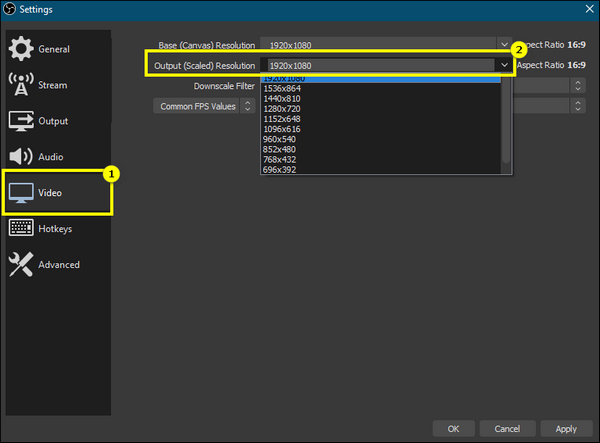
תיקון 2. התאם את קצב הפריימים
הפחתת קצב הפריימים יכולה גם לעזור משמעותית להפוך את ה-OBS לפחות לאגר, ולהפחית את כמות הנתונים המעובדים.
- 1. ב"הגדרות", עבור ללשונית "וידאו".
- 2. כוונן את "ערכי FPS נפוצים" ל-30.
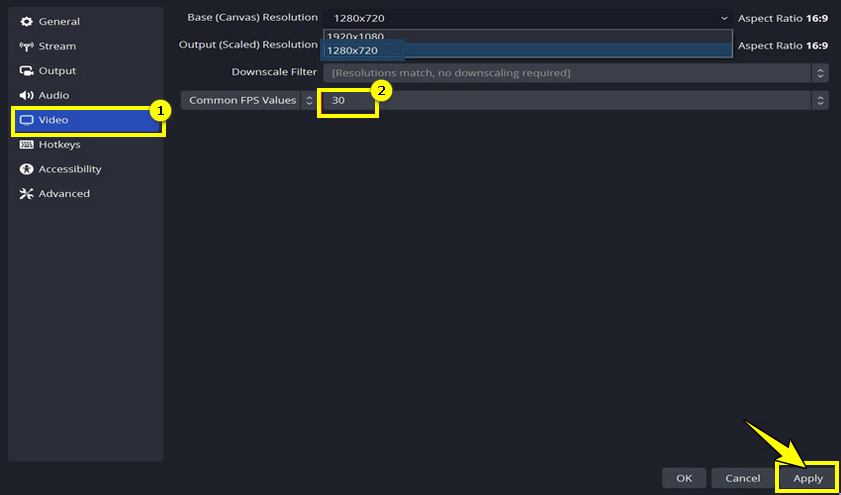
תיקון 3. עבור לקידוד חומרה
פעולה זו תפנה משאבי מעבד ותשפר את הביצועים, אז אם זמין, השתמש במקום זאת בקידוד חומרה.
- 1. מחלון "הגדרות", עבור אל "פלט".
- 2. בחר "חומרה (NVENC)" או "AMD VCE" ב"מקודד וידאו".
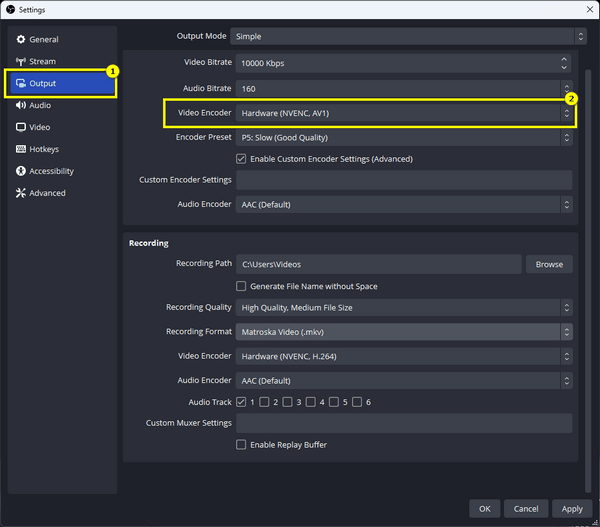
תיקון 4. השתמש ב-Game Capture
כדי ללכוד משחק, בצע אופטימיזציה של לכידת משחק במקום לכידת וידאו מכיוון שהיא פועלת ביעילות רבה יותר מאשר לכידת התצוגה כולה.
- 1. עבור לקטע "מקורות".
- 2. לחץ על "הוסף" ולאחר מכן על " לכידת משחק ".
- 3. בחר את המשחק הספציפי שלך.
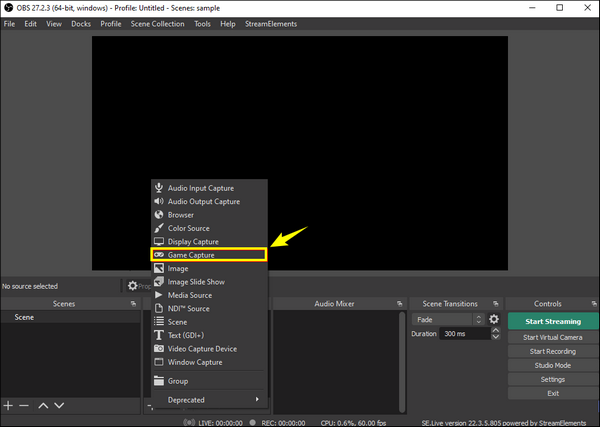
תקן 5. שנה הגדרות קצב סיביות
קצב סיביות גבוה יכול לגרום לאיחור בעיבוד OBS, במיוחד אם החיבור שלך אינו מהיר מספיק. הורדת זה יכולה לעזור.
- 1. פתח את "הגדרות" > "פלט".
- 2. לאחר מכן שנה את ה-"Bitrate" כדי לשנות את הגדרת הקלטת OBS לערך שתואם את מהירות האינטרנט שלך.
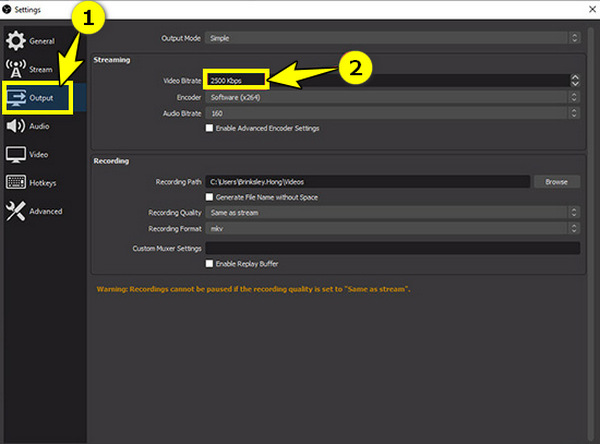
תיקון 6. עדכן OBS ומנהלי התקנים
תוכנות ומנהלי התקנים מיושנים יגרמו לבעיות, לכן עליך לעדכן הכל כדי להבטיח תאימות וביצועים טובים יותר.
- 1. ניתן לעדכן את תוכנית OBS דרך "עזרה" ולאחר מכן "בדוק עדכונים".
- 2. בינתיים, פתח את "מנהל ההתקנים" (Windows + X), ולאחר מכן אתר את קטגוריית הכונן.
- 3. לחץ לחיצה ימנית על המכשיר שלך ובחר "עדכן מנהל התקן".

תיקון 7. סגור תוכניות מיותרות
הפעלת תוכניות יכולה לצרוך משאבי מערכת, וכתוצאה מכך בעיה של 'OBS בפיגור'; סגור את כל האפליקציות שאינך צריך.
- 1. השתמש ב"מנהל המשימות" (Ctrl + Shift + Esc).
- 2. עכשיו אתה יכול להשבית כל תוכנית נוספת כדי לגרום ל-OBS לא לפגר.
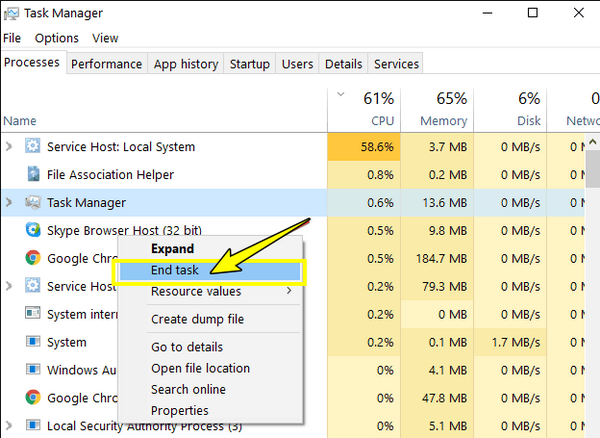
תיקון 8. מטב את חיבור האינטרנט שלך
רשת גרועה גורמת להורדת פריימים, אז ודא שאתה משתמש בחיבור יציב ומהיר שיכול לעבוד ביעילות עם זרמים והקלטות OBS.
- 1. בדוק את מהירות האינטרנט שלך.
- 2. אחרת, עבור לרשת חזקה אחרת זמינה.
תיקון 9. הפעל מחדש את OBS
ככל הנראה הפתרון הפשוט ביותר, אם יש לך תוכנית OBS בפיגור, הוא להפעיל מחדש את התוכנית עצמה. לפעמים, פעולה זו יכולה להסיר תקלות קלות שגורמות לפיגור.
- 1. פשוט לחץ על כפתור "יציאה".
- 2. לאחר זמן מה, אתר את OBS ולאחר מכן הפעל מחדש.
תיקון 10. צמצם את הגדרות הגרפיקה של המשחק
רוב הזמן, אפליקציות או משחקים תובעניים בהגדרות גבוהות עלולות להעמיס על המערכת שלך; נסה להוריד את גרפיקת המשחק כדי לשפר את זרם OBS.
- 1. אתר את תפריט "הגדרות" של המשחק או האפליקציה.
- 2. יש להם תפריט משנה, "וידאו", "גרפיקה" או אפשרויות דומות אחרות.
- 3. היכנס להגדרות הגרפיקה ולאחר מכן בחר באפשרויות התחתונות. התמונה למטה היא עבור Minecraft.
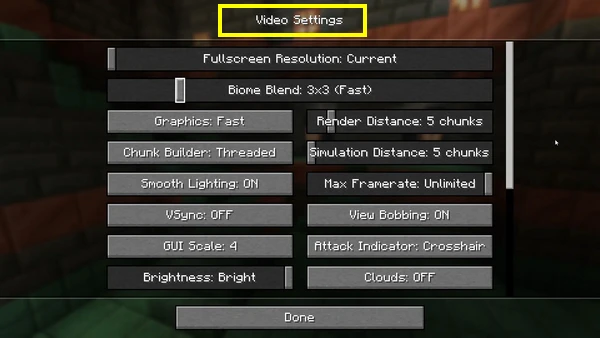
טבלת השוואה ל-10 פתרונות לתיקון OBS לאחור
כדי לעזור לך להשוות טוב יותר בין הפתרונות השונים, הנה טבלת השוואה קצרה המסכמת את הדרכים לתיקון OBS לאחור:
| פִּתָרוֹן | רמת קושי | פְּגִיעָה |
| הורד את רזולוציית הפלט | קַל | ממזער את העומס על CPU/GPU |
| התאם את קצב הפריימים | קַל | פחות נתונים לעיבוד |
| עבור לקידוד חומרה | לְמַתֵן | מפנה משאבי מעבד |
| השתמש ב-Game Capture | קַל | מפחית את השימוש במשאבי המערכת |
| שנה הגדרות קצב סיביות | קַל | הימנע מהפיגור מעומס יתר ברשת |
| עדכן OBS ומנהלי התקנים | לְמַתֵן | תאימות וביצועים טובים יותר |
| סגור תוכניות מיותרות | קַל | מפנה CPU/RAM עבור OBS Studio |
| בצע אופטימיזציה של חיבור האינטרנט שלך | לְמַתֵן | הפחת את הפריימים שנפלו מרשת איטית |
| הפעל מחדש את OBS | קַל | מנקה בעיות זמניות וקניות |
| צמצם את הגדרות הגרפיקה | לְמַתֵן | מנקה בעיות זמניות וקניות |
OBS עדיין בפיגור? קבל אלטרנטיבה טובה יותר של OBS
אם אתה נאבק עם OBS לאגר ומחפש אלטרנטיבה יעילה וידידותית יותר, AnyRec Screen Recorder יכולה להיות הבחירה המצוינת שלך! בניגוד ל-OBS, זה ללא מקליט מסך בפיגור נועד לספק חוויה יעילה יותר, תוך הפחתת בעיות נפוצות כמו פיגור, פריימים שנפלו ותקלות. הוא מציע הקלטת מסך עם אודיו של המערכת, כניסת מיקרופון ואפילו מצלמת אינטרנט, מה שהופך אותו מושלם למשימות הקלטה שונות. כמו כן, הוא משתמש ביעילות ב-GPU וב-CPU שלך, ומבטיח פעולה חלקה גם אם אתה עובד על מערכת ברמה נמוכה יותר. למד עוד על פתרון ה-All-in-One הזה להפקת הקלטות ברמה מקצועית מבלי לענות על השאלה 'איך לתקן OBS לאחור'.

הקלט מסך מלא, חלון או אזור נבחר עם הגדרות הניתנות להתאמה אישית.
צלם וידאו ואודיו ברזולוציית HD עד 4k ללא השהייה.
ערוך תוך כדי הקלטה עם טקסט, צורות, הסברים והערות נוספות.
שמור הקלטות בפורמטים כמו MP4, MOV, MKV, AVI ועוד.
100% Secure
100% Secure
שלב 1.ראשית, פתח את ה AnyRec Screen Recorder במחשב שלך. ברגע שהוא פועל, הישאר בחלון "מקליט וידאו". משם, בחר באזור "מלא" או "מותאם אישית", או גרור את המסגרת לגודל המועדף עליך.

שלב 2.עבור אל "הגדרות" ובחר "פלט" כדי לכוונן את הפורמט, האיכות והגדרות פלט אחרות שמתאימות להעדפותיך. הגדר את קצב הפריימים ל-60 פריימים לשנייה כדי לתקן בקלות את הבעיה בפיגור ב-OBS Studio.

שלב 3.לאחר שהכל מוגדר, לחץ על "REC" כדי להתחיל בהקלטה. תוך כדי כך, תוכל להוסיף הערות ישירות על המסך באמצעות סרגל הכלים הצף. זה גם כלי מצוין להקליט משחק בצורה חלקה.

שלב 4.בסיום, לחץ על כפתור "עצור" כדי לסיים את הפגישה. תועבר לחלון התצוגה המקדימה, שם תוכל לסקור את הצילומים. אם יש צורך בקיצוץ כלשהו, אתה יכול לעשות זאת במהירות כאן. לחץ על "שמור" כדי לאחסן את ההקלטה בפורמט ובנתיב שתבחר.

100% Secure
100% Secure
טיפים להפיכת OBS לרוץ חלק יותר
עכשיו כשאתה יודע איך לתקן OBS לאגר, לגרום לו לפעול בצורה חלקה יותר ולשפר את הביצועים שלו, אתה יכול ליישם כמה עצות מועילות כאן. לפני סיום הפוסט הזה, הנה כמה טיפים חיוניים כדי לגרום ל-OBS לפעול בצורה יעילה יותר:
• השתמש באוספים של סצנה. אוספי סצנות מאפשרים לך לארגן את הסצנה והמקורות שלך בצורה יעילה יותר. במקום להוסיף חדשים בכל פעם, אתה יכול ליצור מספר אוספים עבור משימות שונות או הגדרות זרם שונות. זה מפחית את האפשרות של השהיית OBS או שגיאות בעת מעבר בין סצנות.
• הפעל לכידת משחק דרך חלון לכידת. שימוש ב-Game Capture לוכד את הפלט הישיר של המשחק. יחד עם זאת, Window Capture משתמש בכל החלון, מה שמביא לעיתים לשימוש רב יותר במשאבים וביצועים איטיים יותר.
• השתמש באופטימיזציה מרובת חוטים. לבסוף, OBS יכול להשתמש בריבוי השחלות כדי לשפר את הביצועים על ידי פיזור עומס העבודה על פני מספר ליבות מעבד. פעולה זו תשפר את תהליך OBS ותעזור לטפל במשימות בצורה יעילה יותר.
סיכום
ככה אתה מתקן OBS לאגר! פשוט על ידי התאמה של רזולוציות פלט, קצבי פריימים, קצבי סיביות ועוד, אתה יכול לשפר את הביצועים הכוללים של תוכנית OBS. למרות שבעיות ביצועים הן בלתי נמנעות, אתה יכול ליישם את העצות המועילות שהוזכרו לחוויית OBS חלקה יותר. עם זאת, לפתרון פשוט ואמין יותר, AnyRec Screen Recorder היא האלטרנטיבה האידיאלית. אין פיגור של OBS בזמן ההקלטה. תוכנית זו פועלת בצורה חלקה הן במחשבים מתקדמים והן במחשבים מתקדמים. הורד אותו בחינם ונסה עוד היום!
100% Secure
100% Secure
